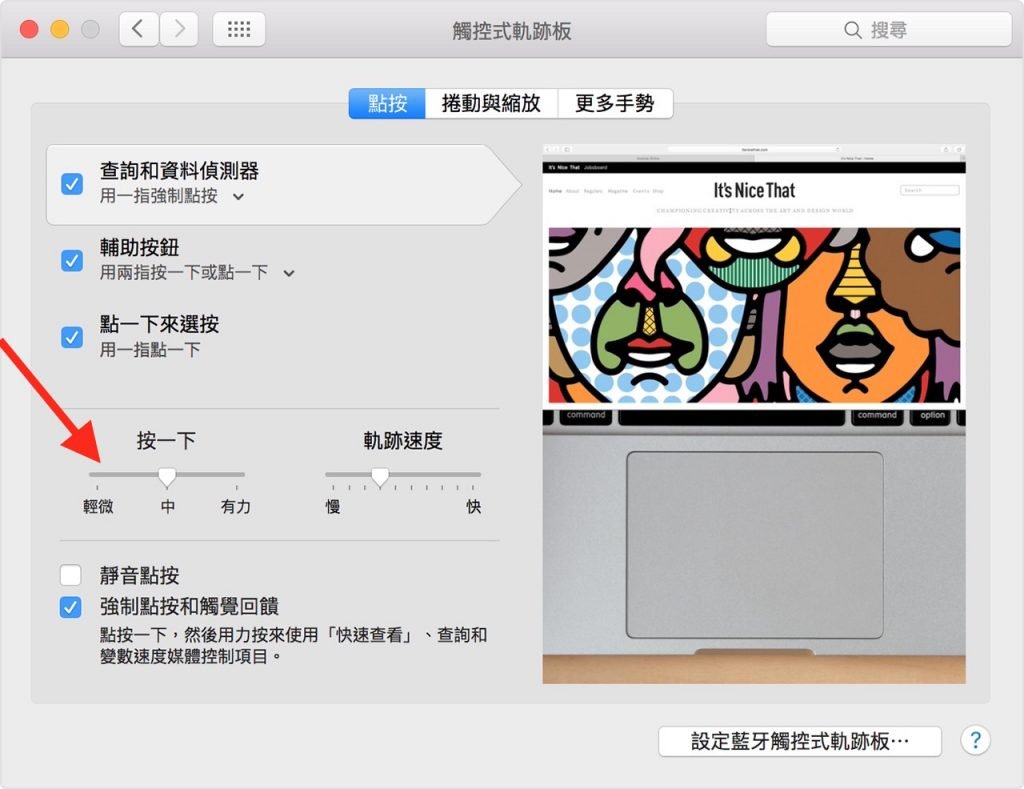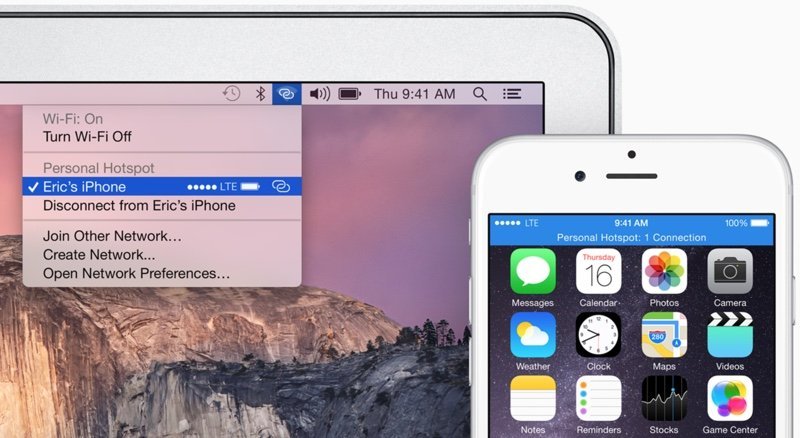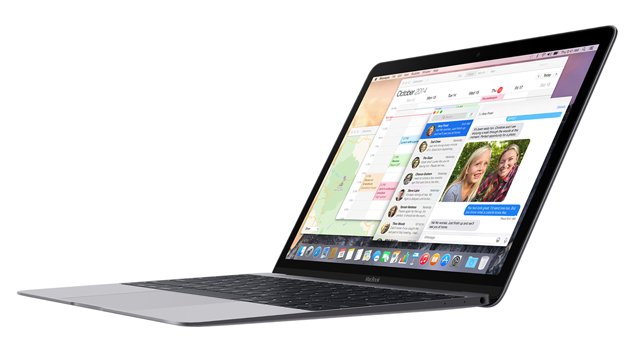
2016 年新款的 MacBook 已經上市,有些人可能已經購入,並且用得很愉快。不論你是否已經擁有,或者還在觀望,都可以來看看這篇,告訴你 8 個讓 MacBook 更好用的建議:
1.選擇大容量版本
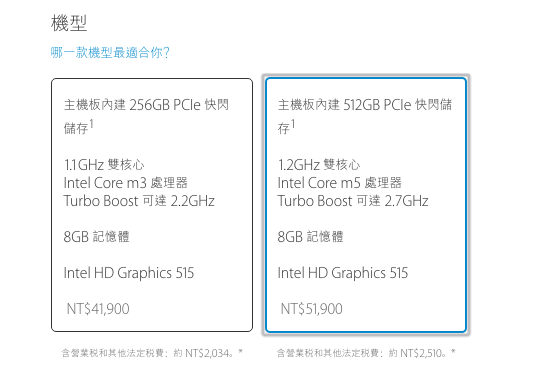
無論是站在容量大小的立場,或者是站在處理器的立場,都建議你購買 512GB 版本。多加一些金額,可以讓你購買的這台 MacBook 效能更好,而且擁有足夠用的容量,這也才讓這台筆電擁有輕薄且獨立運作的能力,不需要你攜帶隨身硬碟走來走去。
2.調整解析度
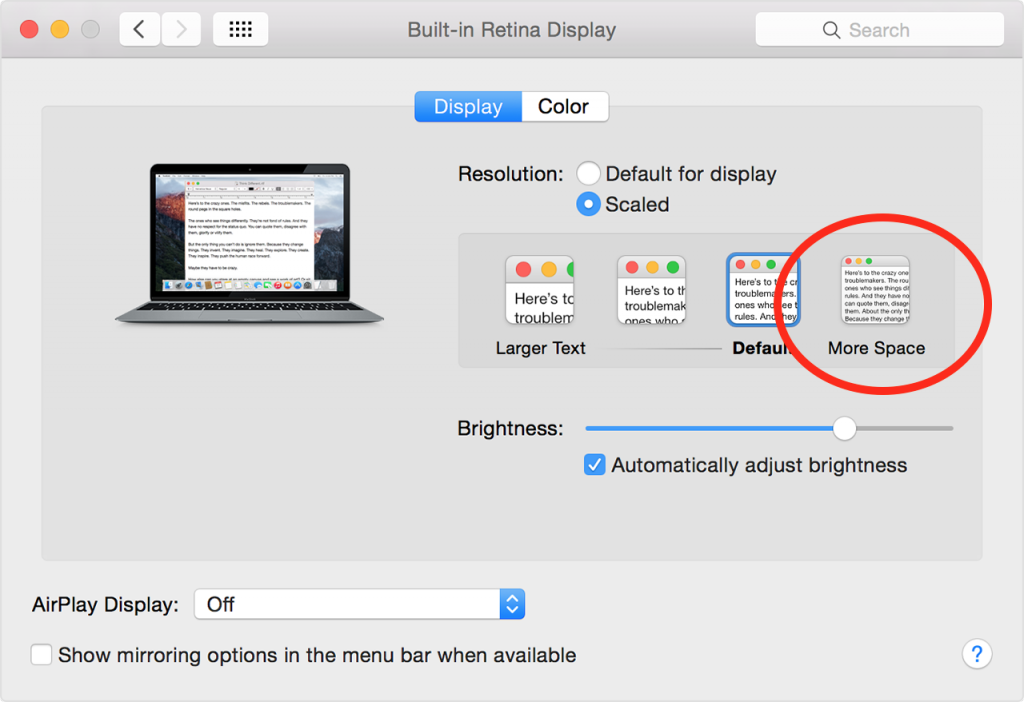
拿到手的第一件事,會建議開啟「設定」、「顯示器」,針對 Retina 顯示器來做設定。如果你選擇「縮放」,並選擇最右側的「更多空間」,那麼你可以在 12 吋的 MacBook 上享有將近 15 MacBook 的桌面空間。不過,如果你認為視窗看起來太小,還是可以進行個別調整。
3.隱藏選單列與 Dock
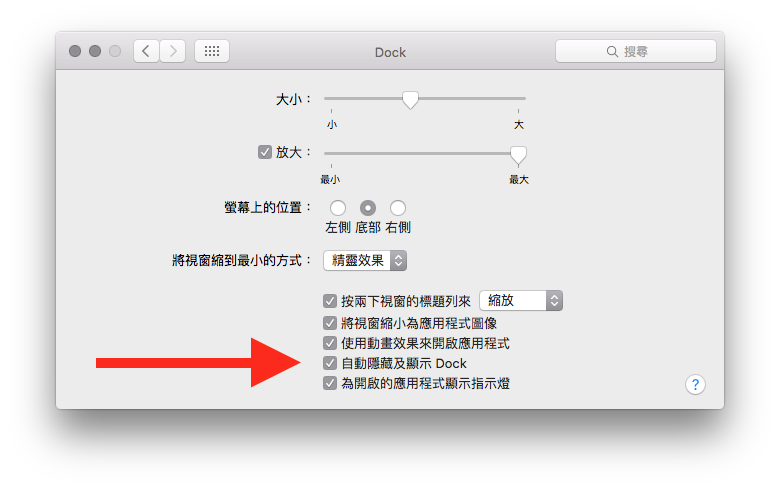
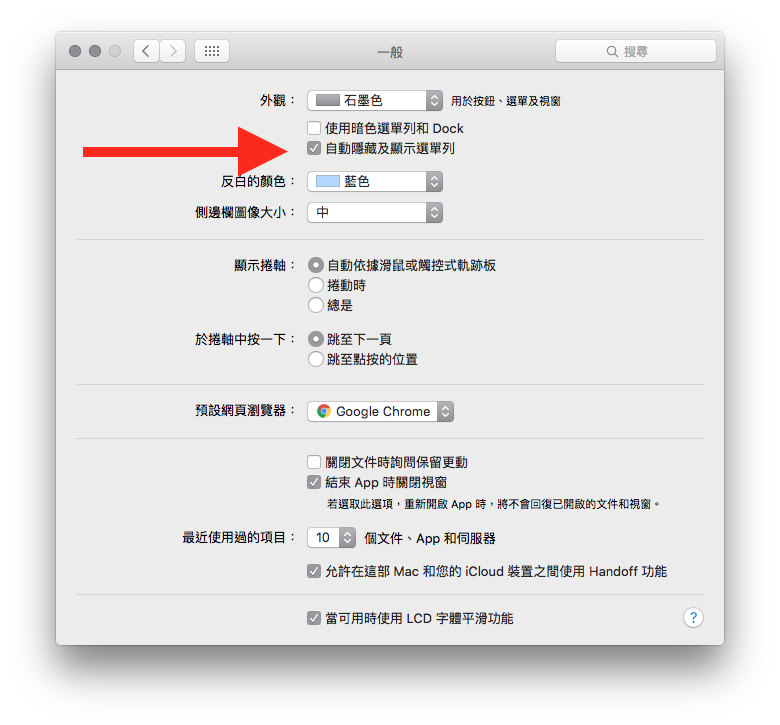
12 吋螢幕並不是太大,不要讓 Dock 跟選單列佔去了你寶貴的螢幕空間。到「設定」的「一般」以及「 Dock 」把選單列跟 Dock 都設為自動隱藏吧。(或是按快速鍵 alt + Command + D )
4.調整 Force Touch 軌跡版的靈敏度
由於 MacBook 的結構空間相當短少,塞完電池就沒有什麼空間好運作,因此軌跡板才會採取震動模擬 Force Touch 的設計。你可以到「設定」、「觸控式軌跡板」將「按一下」這個動作設定為「輕微」,如此一來,只需要輕輕地點碰一下,即可選取文字或是項目,在筆電上如此設定會比較好用。
5.即使闔上蓋子也不要休眠
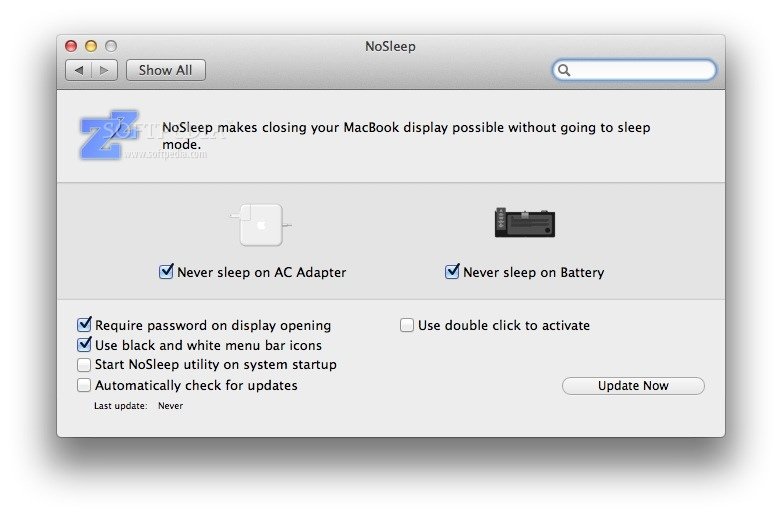
我們曾在一篇文章中探討不關機是否會影響 MacBook ,在這裡則是要建議一個更激進的做法:不需休眠,永遠保持 MacBook 開啟。由於處理器的低耗能,以及無風扇主機板設計, MacBook 不像 MacBook Pro ,合上蓋子運作時也會聽到風扇運轉。若你使用修圖或影片剪輯軟體,不關機的設定甚至可以讓作業下去跑一個晚上,隔天再來看看轉檔的結果。可以使用 NoSleep 這個軟體來讓你的筆電常保清醒;如此一來你也可以常用 Screen VNC 等軟體,利用 iPhone 隨時遠端連線到 MacBook。
6.選擇 USB-C 擴充設備

僅有一個接口,就是 MacBook 最大的致命傷;也因此,你可以選擇一些配備作為選擇,讓你工作更有效率。例如 USB-C to Lighting 線材(如果你常用 iPhone 來上網)、外接 USB-C 電池,或是 4k 顯示螢幕等等。隨身電源跟顯示器算是最為推薦的設備。
7.買一個保護殼

由於 MacBook 設計為可高頻率攜帶,因此一個保護殼可能會是合理的投資,避免你的筆電弄髒、撞凹等等。市面上有很多保護殼,在此沒有絕對的推薦,不過建議是保護殼,而不是保護套,否則只是增加你取出放入的麻煩。
8. 設置好「 Instant Hotspot」
當你出門在外,如果能夠快速與 iPhone 的熱點功能取得連線,那麼將省去很多麻煩。事先設定好 Handsoff (可看官網教學)便可讓 Mac 與 iPhone 進行接續互通。如此一來你的 MacBook 將能快速連結上 iPhone 的熱點。但注意,若你的 MacBook 沒有休眠,又正在下載檔案,請先確保你的電信商方案是吃到飽,避免帳單暴漲。